Questione di circa due mesi fa, precisamente a giugno, il nuovo Xiaomi Banda intelligente 7 sbarcò in Spagna insieme ad una serie di tratti più sorprendenti. Vale la pena notare l'introduzione di un massimo di 120 modalità sportive, uno schermo più grande e una batteria colossale, ma la verità è che nasconde le funzioni nascoste che vale la pena provare.
In questo modo potrai ottenere il massimo dal tuo braccialetto smart, che ti abbiamo già raccontato ha molti segreti su cui Ottieni ancora di più dal tuo dispositivo . In questa pubblicazione abbiamo raccolto alcuni dei più interessanti con l'obiettivo di imparare a padroneggiare completamente l'accessorio del brand cinese.

Conosci a fondo il tuo Xiaomi Smart Band 7
Xiaomi non vi ha raccontato tutte le possibilità offerte dalla sua Xiaomi Smart Band 7, quindi di seguito vi sveliamo alcune delle sue caratteristiche più utili. Ottieni il massimo dal tuo acquisto e scopri tutti i tipi di azioni che puoi eseguire in pochi secondi.
Imposta una sveglia intelligente
Per diverse generazioni puoi imposta un allarme allo stesso modo in cui lo fai con il tuo cellulare, anche se eseguire il processo dal braccialetto è molto più accessibile. Ora con questo nuovo modello puoi impostare una sveglia intelligente.
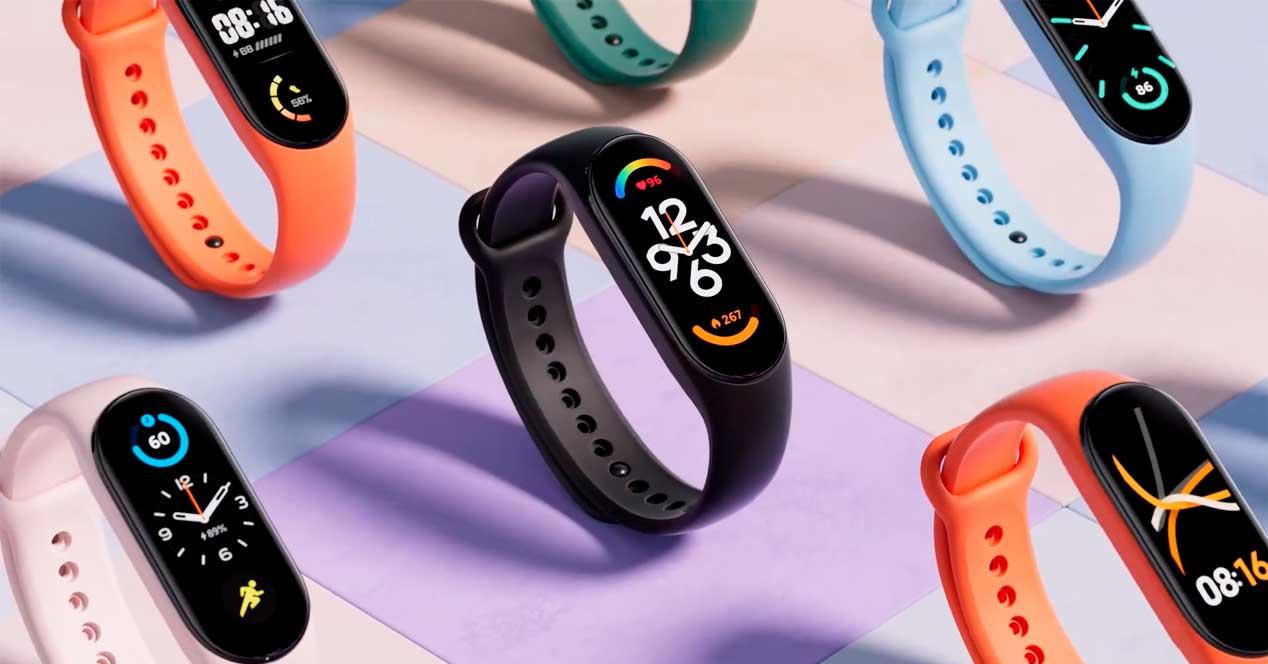
Ciò significa che il dispositivo indossabile è in grado di registrare il programma del sonno su svegliarti al momento ottimale più vicino all'orario da te indicato. Per fare ciò, devi solo accedere a un qualsiasi allarme dal braccialetto e selezionare la sezione "Sveglia intelligente".
Controlla Netflix dalla tua Xiaomi Band 7
Una delle curiosità più straordinarie di questa Xiaomi Smart Band 7 è che ti permette di controllare Netflix. È uno dei funzioni più sconosciute del dispositivo e per questo vale la pena sottolineare questo aspetto.
Se vuoi avere il controllo di Netflix dal braccialetto, tutto ciò che devi fare è invia il contenuto dal tuo smartphone a un dispositivo con Android TV attraverso il Chromecast Integrato. Successivamente, appariranno i pulsanti corrispondenti per mettere in pausa la trasmissione o modificare il volume.
Usa Google Maps
Una delle delusioni per gli utenti è stata che Xiaomi Smart Band 7 non aveva un chip GPS. Questo però non significa che non puoi usufruire di servizi come Google Maps ed è che puoi effettivamente utilizzarli, anche se non come tali. In breve, devi dare il permesso al braccialetto notifiche di accesso dall'app di navigazione di Google e questi appariranno sul dispositivo insieme alla distanza che dobbiamo percorrere.
Nell'applicazione che utilizzi per collegare il tuo wearable, vai su "Dispositivi" e seleziona "Notifiche e promemoria", quindi apri "Avvisi applicazioni", seleziona "Gestisci applicazioni" e aggiungi Google Maps.
Crea sfere con un'immagine
La personalizzazione è un altro aspetto interessante della tua Xiaomi Smart Band 7 e le sfere ne sono una parte fondamentale. Grazie a loro puoi modificare l'aspetto dell'interfaccia del braccialetto e la nuova generazione permette di mantenere la distribuzione degli elementi, ma includendo un'immagine salvata nella galleria.

Questo apre molte possibilità, sia che si tratti di scegliere una foto con il tuo partner o dalla tua serie preferita. Naturalmente, ricorda che apparirà ritagliato. Se vuoi farlo, devi tornare nella sezione "Dispositivi" dell'app dove hai collegato l'accessorio Xiaomi e accedere al negozio . Individua e scarica quello che attira la tua attenzione e tocca "Scegli foto".
Personalizza la vibrazione a tuo piacimento
Anche questa volta devi andare sull'applicazione che usi per connettere la tua Xiaomi Smart Band 7, come Mi Fitness o Zepp. Con questa opzione puoi identificare facilmente che tipo di notifica è sapere se è importante. Per questo, il braccialetto utilizza una vibrazione diversa per ogni avviso.
Individuare questa funzione è molto semplice e, come abbiamo accennato, è necessario accedere all'app in questione. Nella scheda "Dispositivo", seleziona la sezione "Vibrazione" e in questa sezione puoi indicare la vibrazione che desideri ricevere.